
SalesforceレコードをGoogle Sheetsに直接インポートできる!Salesforce Connectorの紹介
一般的にSalesforceレコードを Google シートに連携するためにはiPaaS製品を利用して自動連携させるか、CSVエクスポートを介して手動連携させる必要があります。このエントリではGoogle製のSalesforce Connectorを利用することで、追加費用をかけずにSalesforceレコードをGoogle Sheetsに自動連携させる方法を紹介します。「取引先責任者の情報をローカルにダウンロードしたくないんだよな」という方は是非お試しください。
Salesforce Connectorのインストール
まずはGoogle SheetsにSalesforce Connectorをインストールしましょう。以下のURLにアクセスして「インストール」ボタンをクリックするだけです。
Salesforce Connectorをインストールしたら、実際にGoogle SheetsにSalesforceレコードをインポートしてみましょう。
Salesforce Conectorの有効化、起動、ログイン
はじめてSalesforce Connectorを実行するスプレッドシートでは毎回Salesforce Connectorを有効化する必要があります。以下のキャプチャを参考に、拡張機能 > Salesforce Connector から「Click to enable the add-on」を選択してください。

有効化後にSalesforce Connectorの起動ができるようになります。先ほどと同様、拡張機能 > Salesforce Connectorから今度は「Open」を選択します。

起動後、Salesforceの組織にログインすることでインポートするための準備が整います。このとき、Production環境を選択することでハンズオン組織を利用することも可能です。ハンズオン組織でログインするためには、あらかじめパスワードを設定しておく必要があります(パスワードリセットすることで設定できます)。
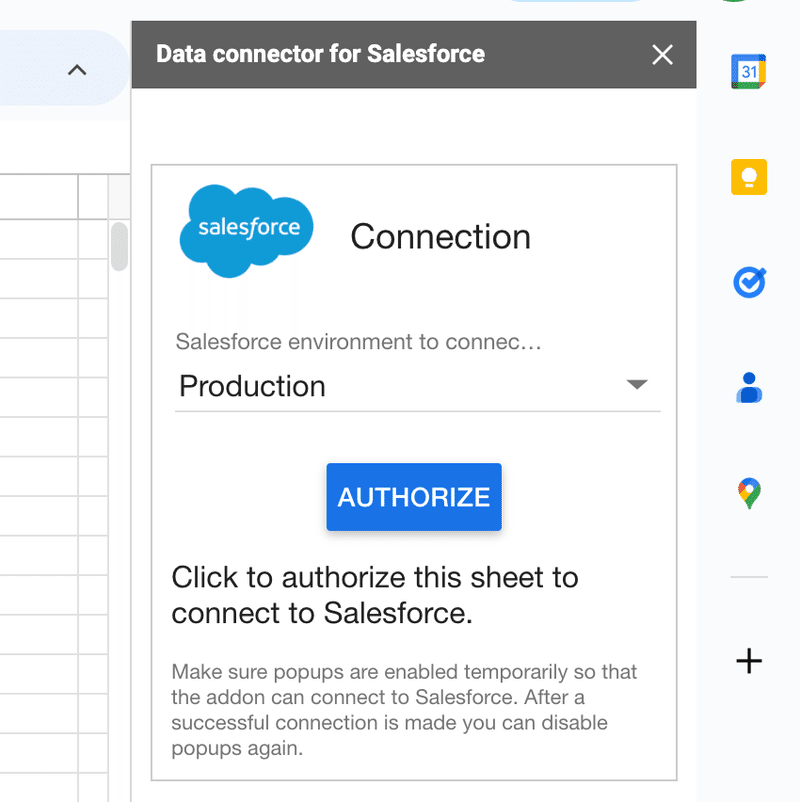
Salesforceレコードのインポート
インポート手順自体は以下のヘルプページに記載されています。
しかしながらキャプチャもなく若干分かりにくいため、キャプチャー付きで簡単に紹介いたします。
メニューには以下の5つの項目があります。
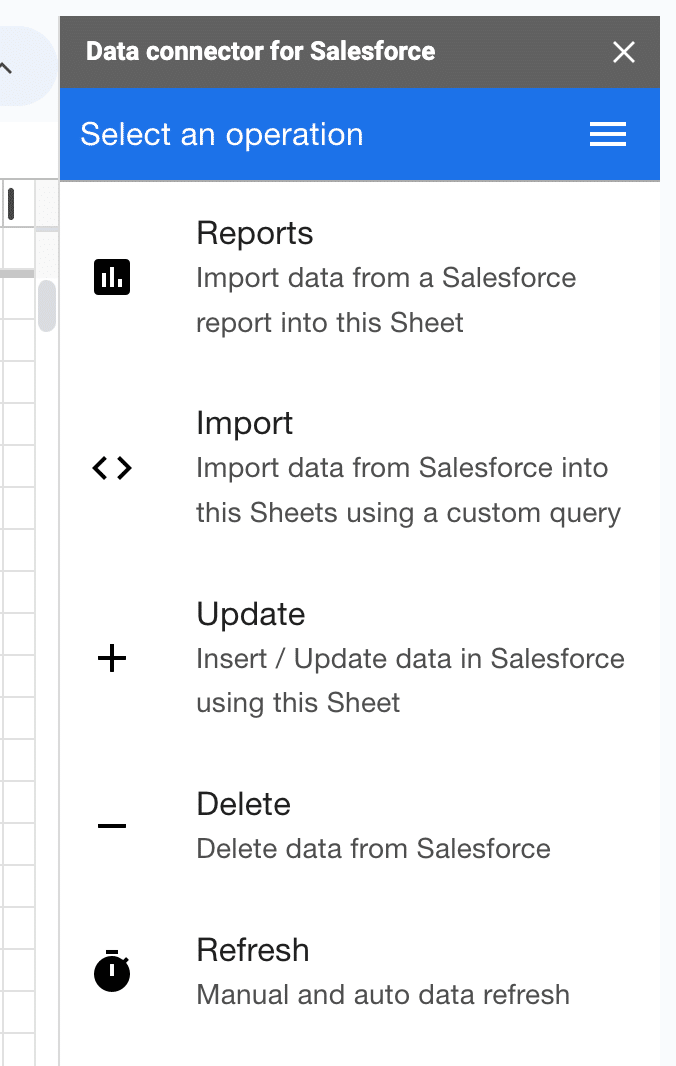
このうち、ReportとImportがSalesforceレコードを Google シートにインポートしてくれるメニューです。全て設定する必要はなく、いずれか一つを選択、実行することでインポートできます。
Reportメニューはセールスフォース上に作成済みのレポートの定義に基づいてSalesforceレコードをインポートしてくれます。すでにレポートを定義済みの場合に便利です。
ImportメニューはSalesforce Connectorのウィザードにしたがってインポートするための定義を作成するメニューです。まず、オブジェクトを指定し、その後オブジェクトが有するフィールドを選択することで定義を作成していきます。最後に条件式を設定することもできますし、操作が全てGUIで完結されているため、初見でも悩まずに操作できると思います。
以上のReportメニュー、もしくはImportメニューのいずれかを利用することでSalesforceレコードをインポートすることが可能です。私の場合はImportメニューを利用することが多いです。ImportメニューではSOQL Editorを利用することがその理由です。SOQL Editorについては、後日別エントリーで解説する予定です。
連携自動化の設定
ここからはおまけの内容です。Google SheetsにSalesforceレコードをインポートできたら、今度は常に最新の情報にアクセスできるようにしたくなるかもしれません。Salesforce Connectorでは最も多いものだと4時間ごとの間隔でSalesforceレコードを自動取得(Auto Refresh)することが可能です。
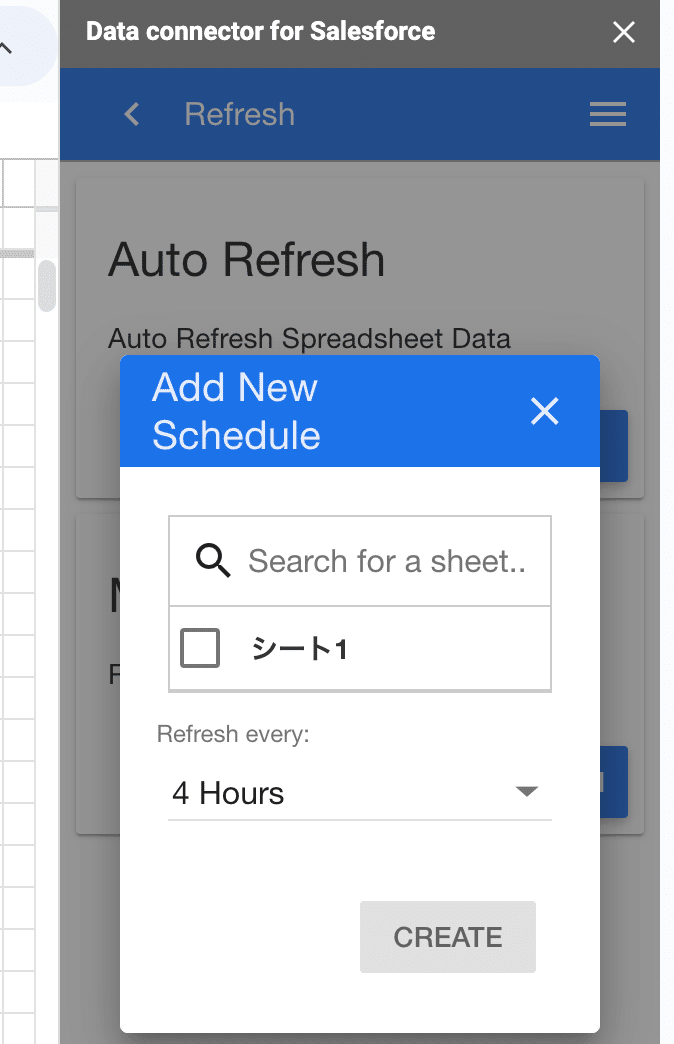
やり方は簡単、メニューからRefreshを選択し、その後Auto Refreshを選択するだけです。4時間ごと、8時間ごと、24時間ごとの間隔で更新間隔を設定できます。
なお、Manual Refreshを選択することで設定済みの定義に基づいたデータインポートを再実行することができます。
おわりに
Salesforce Connectorを利用したSalesforceレコードのGoogle Sheetsへのインポート方法の紹介は以上です。ただ、このSalesforce Connectorは便利な使い方がいくつかあるため、今後はSOQL Editorを利用したインポートなどの応用を紹介していく予定です。引き続きノートをフォローいただけると幸いです。
この記事が気に入ったらサポートをしてみませんか?
